win10任务栏跳动 Win10任务栏图标乱跳如何解决
更新时间:2024-04-22 11:51:03作者:xiaoliu
Win10任务栏图标跳动是很多用户在使用Windows 10操作系统时遇到的一个常见问题,这种情况会让人感到困扰和不安,不用担心这个问题并不是无解的。通过一些简单的方法和步骤,我们可以很容易地解决Win10任务栏图标乱跳的问题,让操作系统恢复正常使用。接下来让我们一起来了解一下如何解决这个问题吧!
步骤如下:
1.点击开始菜,然后点设置按钮;
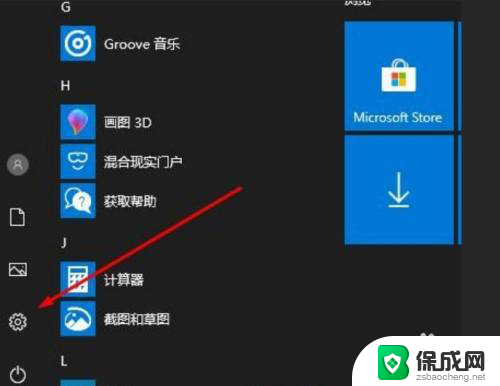
2.Windows设置页面,点击“时间和语言”
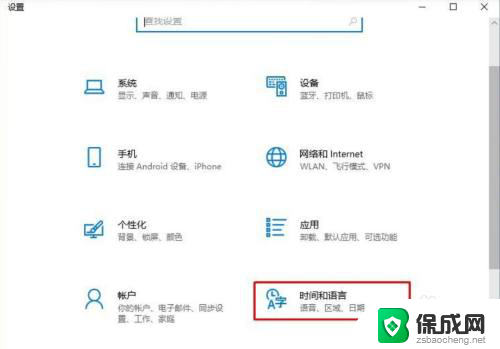
3.然后点击语言,然后在右侧点击 拼写键入 和键盘设置;
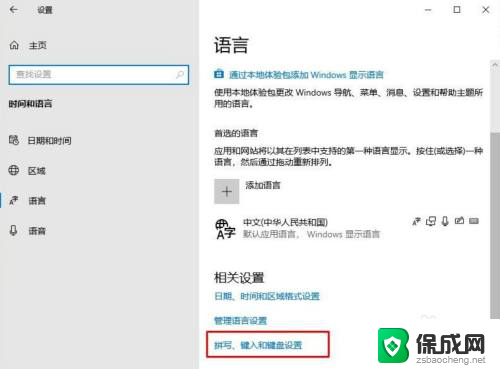
4.再点击高级键盘设置选项,如下图
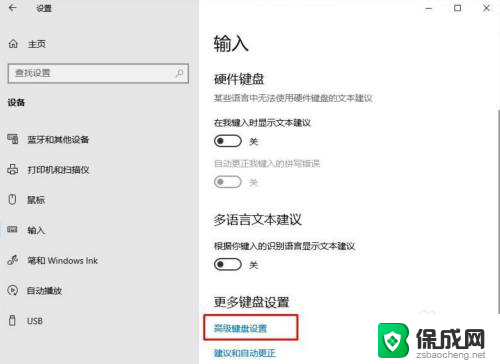
5.勾选“使用桌面语言栏”,保存。
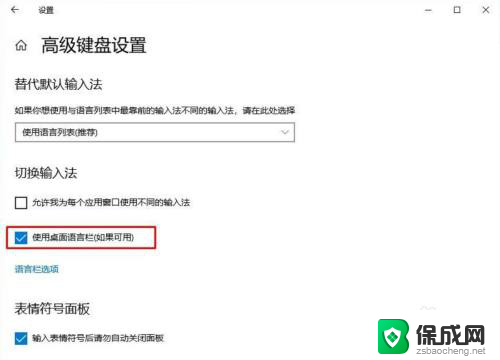
6.然后右键点击任务栏,选择“任务栏设置”
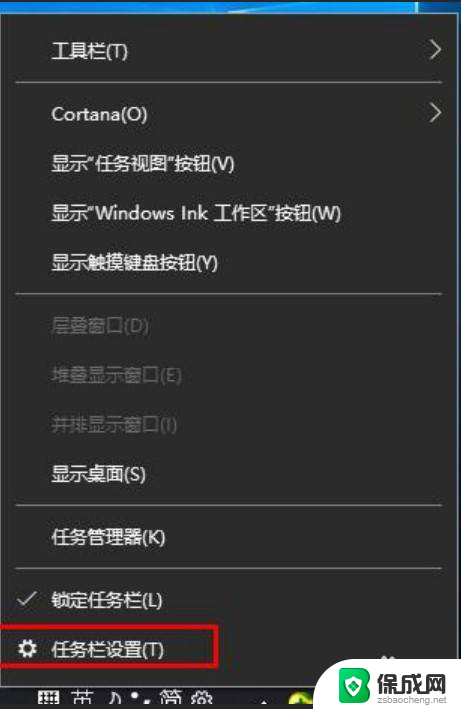
7.然后点击“打开或关闭系统图标”,如下图;
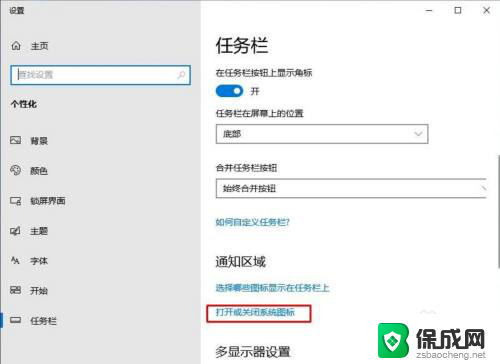
8.把输入指示关闭掉就可以了。
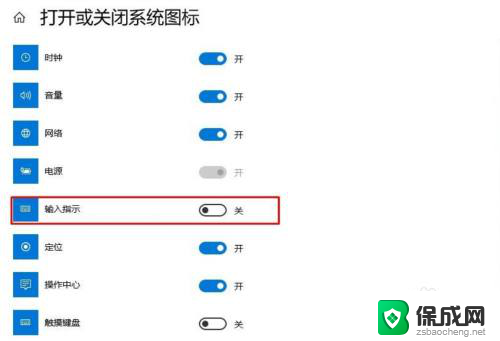
以上就是win10任务栏跳动的全部内容,如果有不清楚的用户可以参考以上小编的步骤进行操作,希望能对大家有所帮助。
win10任务栏跳动 Win10任务栏图标乱跳如何解决相关教程
-
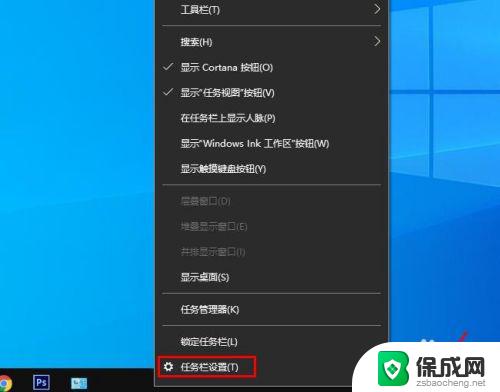 win10任务栏没有图标 如何恢复Win10任务栏图标
win10任务栏没有图标 如何恢复Win10任务栏图标2023-09-22
-
 win10任务栏怎么合并图标 Win10系统如何合并任务栏右下角图标
win10任务栏怎么合并图标 Win10系统如何合并任务栏右下角图标2023-11-29
-
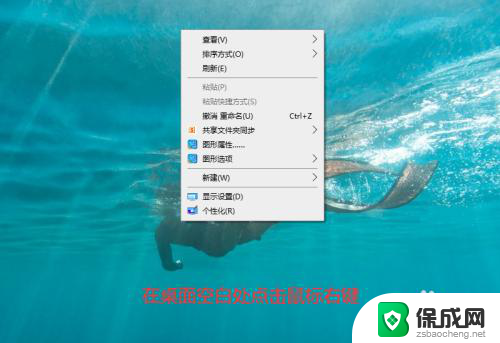 如何把win10任务栏锁定的图标 win10系统怎样锁定任务栏
如何把win10任务栏锁定的图标 win10系统怎样锁定任务栏2024-05-04
-
 怎样取消任务栏图标 如何关闭win10任务栏图标显示
怎样取消任务栏图标 如何关闭win10任务栏图标显示2024-05-17
-
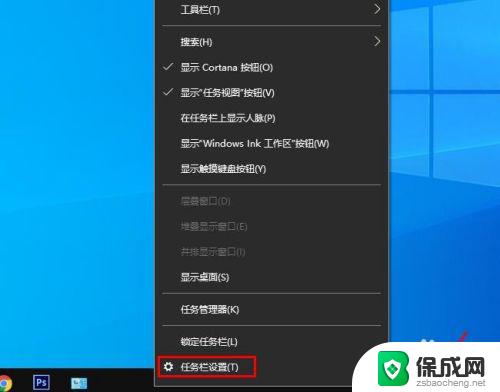 windows任务栏没有图标 如何恢复Win10任务栏图标
windows任务栏没有图标 如何恢复Win10任务栏图标2023-10-02
-
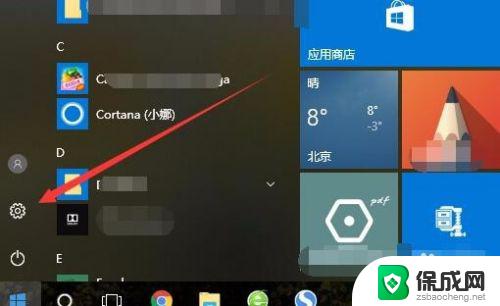 windows10任务栏图标大小 如何在win10中设置任务栏图标大小
windows10任务栏图标大小 如何在win10中设置任务栏图标大小2023-10-25
- win10任务栏怎么变大 如何设置win10任务栏图标大小
- 显示任务栏隐藏图标 Win10任务栏图标显示设置方法
- 关闭win10任务栏缩略图 如何关闭win10任务栏的应用预览
- win10工具栏图标大小 如何设置Win10任务栏图标大小
- w10如何关闭杀毒 Windows10系统如何关闭自带杀毒软件
- 怎样查看windows激活状态 win10系统激活状态查看步骤
- win10鼠标单击变双击了 win10系统鼠标单击变双击原因
- window10驱动更新 笔记本电脑怎么查看和更新驱动
- 如何看windows是否激活 如何确认Win10是否已激活
- win10 打印图片 Windows 10 照片打印技巧
win10系统教程推荐
- 1 怎样查看windows激活状态 win10系统激活状态查看步骤
- 2 如何看windows是否激活 如何确认Win10是否已激活
- 3 win10 打印图片 Windows 10 照片打印技巧
- 4 win7的打印机怎么共享给win10 WIN10无法连接WIN7共享打印机解决方法
- 5 windows重启桌面进程 怎么在win10系统中重启桌面
- 6 苹果笔记本win10开不了机 苹果电脑装Win10系统后黑屏无法开机怎么办
- 7 bose耳机连win10 bose耳机连接电脑方法
- 8 win10专业版激活错误代码:0xc004f074 win10教育版激活错误0×c004f074怎么办
- 9 win10如何建立远程桌面连接 win10系统如何进行远程桌面连接
- 10 win10怎么搜索控制面板 win10如何打开控制面板